Cómo liberar la memoria RAM en Windows 10
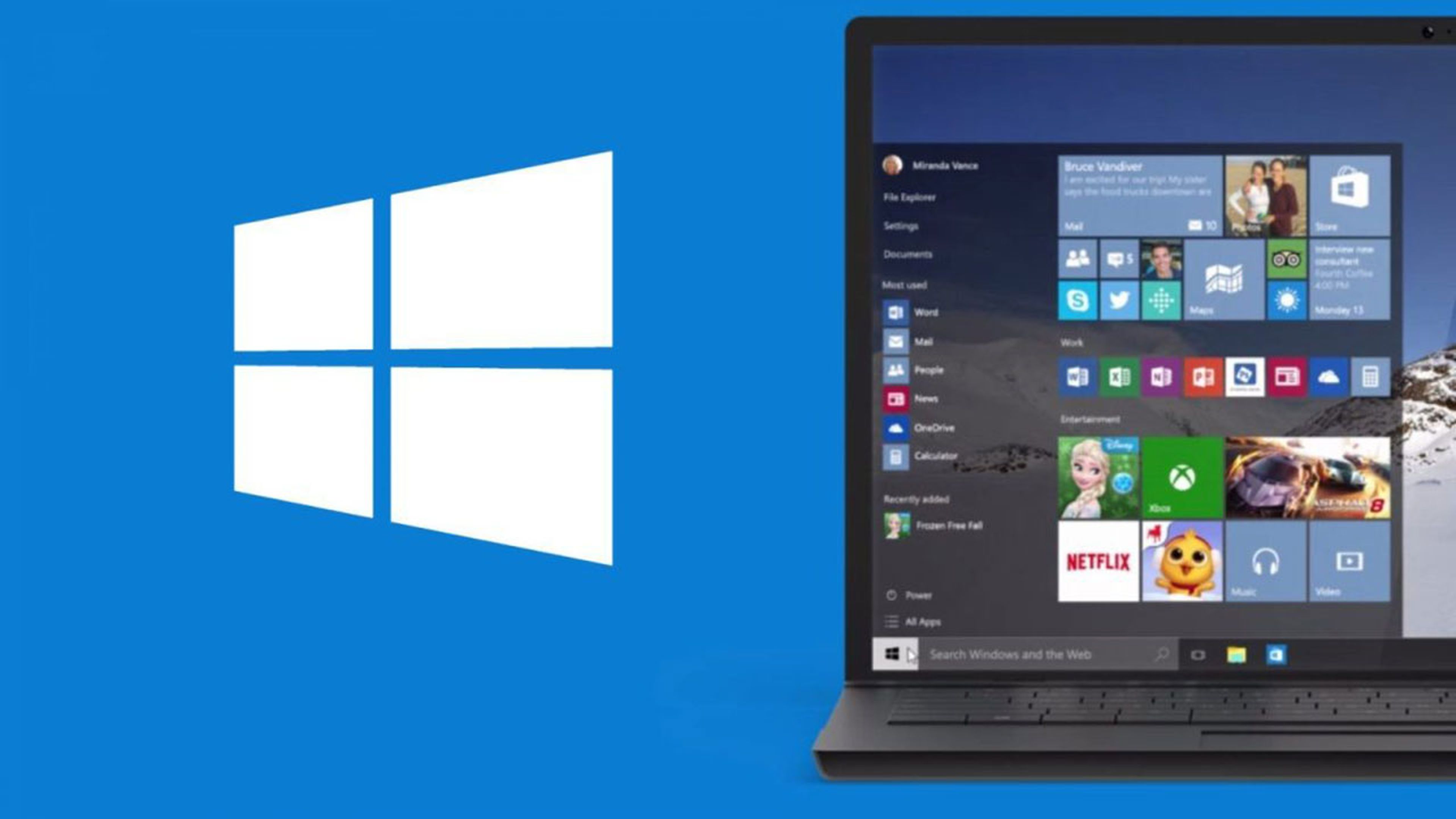
Existen distintas formas de liberar memoria RAM en Windows 10, y gracias a ello podemos hacer que nuestro ordenador vaya más rápido si tiene todos los recursos ocupados.
Si ves que el ordenador te va excesivamente lento, no es ni tu conexión a Internet ni tampoco la capacidad de disco duro, el causante es la RAM y posiblemente porque algún programa esté exigiendo una gran cantidad de la misma.
Por suerte Windows 10 nos habilita una interesante herramienta para que podamos deshacernos de programas que se estén comiendo nuestra RAM y que no nos dejan disfrutar de nuestra experiencia con el ordenador.
Cómo liberar la memoria RAM en Windows 10
Esos son los mejores métodos para liberar memoria RAM en Windows 10, casi todos relacionados con el administrador de tareas.
Para que lo tengas en cuenta, existen dos procedimientos para abrir el administrador de tareas:
- Pulsando al mismo tiempo “Control + alt + del/suprimir” y seleccionando administrador de tareas.
- Introduciendo en la cajita de búsqueda situada en la parte inferior izquierda de la interfaz “administrador de tareas” para obtener su acceso directo.
Método 1: procesos del administrador de tareas
Una vez abierto el administrador de tareas, pulsamos sobre “procesos” que es la primera pestaña situada en la parte superior izquierda.
Simplemente veremos qué programas están haciendo un mayor uso de la CPU y seleccionamos “finalizar tarea” sobre los que más consumen.
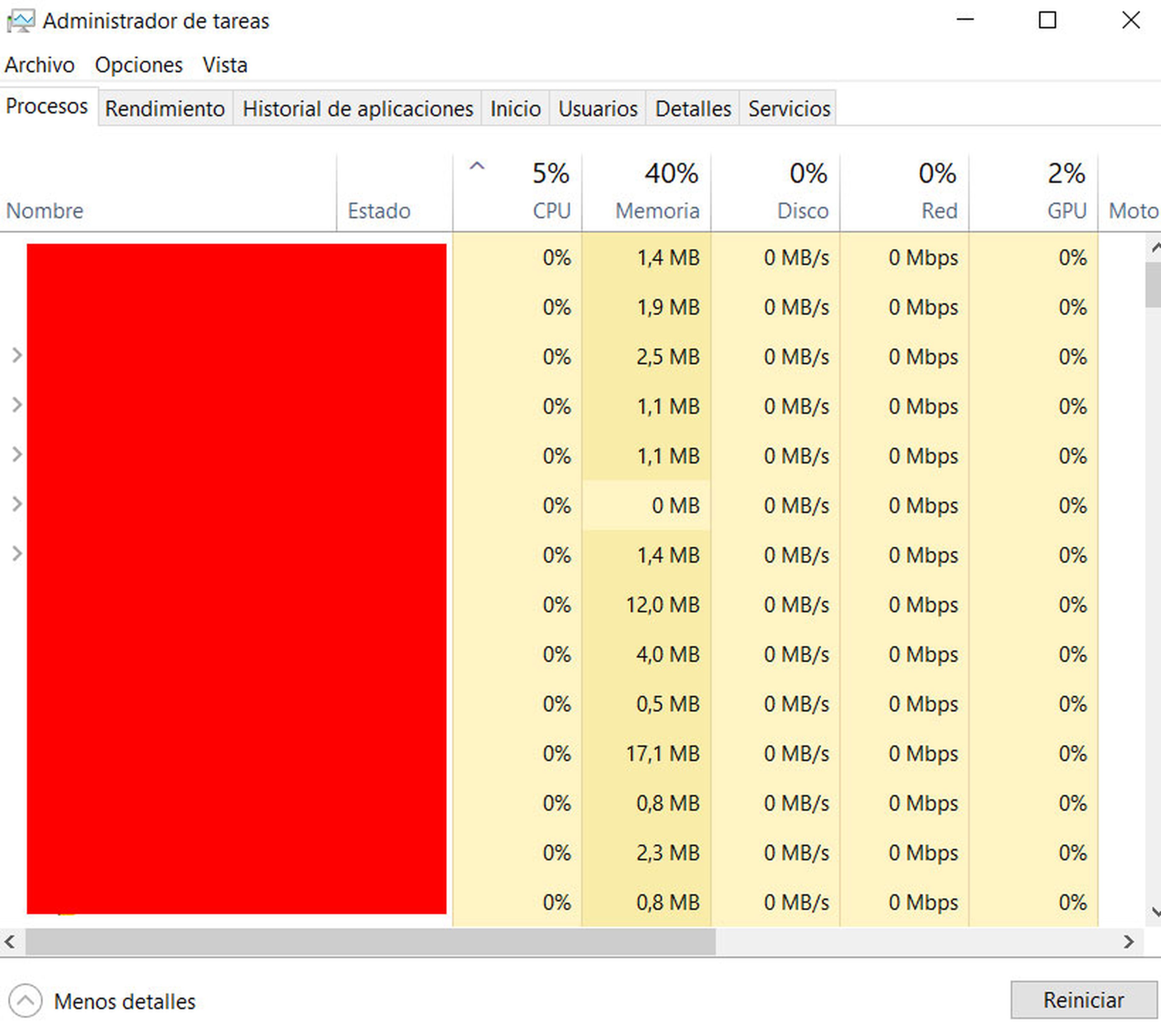
Método 2: inicio en el administrador de tareas
Una vez más dentro del administrador de tareas, miramos en la pestaña de inicio (en nuestro caso es la cuarta por la izquierda). Aquí nos encontraremos todos los programas que se ejecutan en el inicio. Si ves alguno innecesario lo puedes deshabilitar.
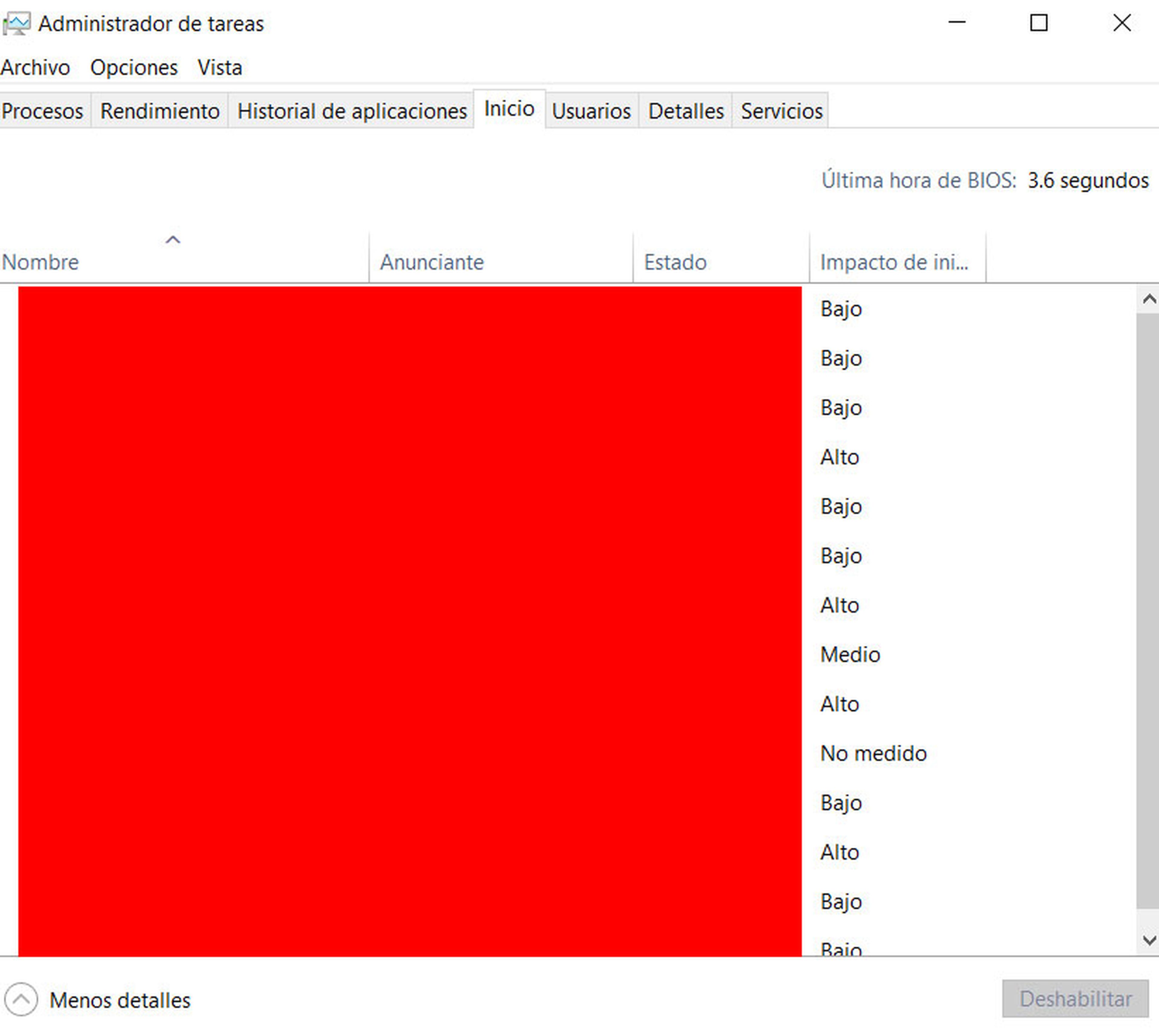
Método 3: reiniciar el explorador de Windows
Una vez más en el administrador de tareas, debemos localizar dentro de “procesos” el "explorador de Windows" y damos a “reiniciar”.
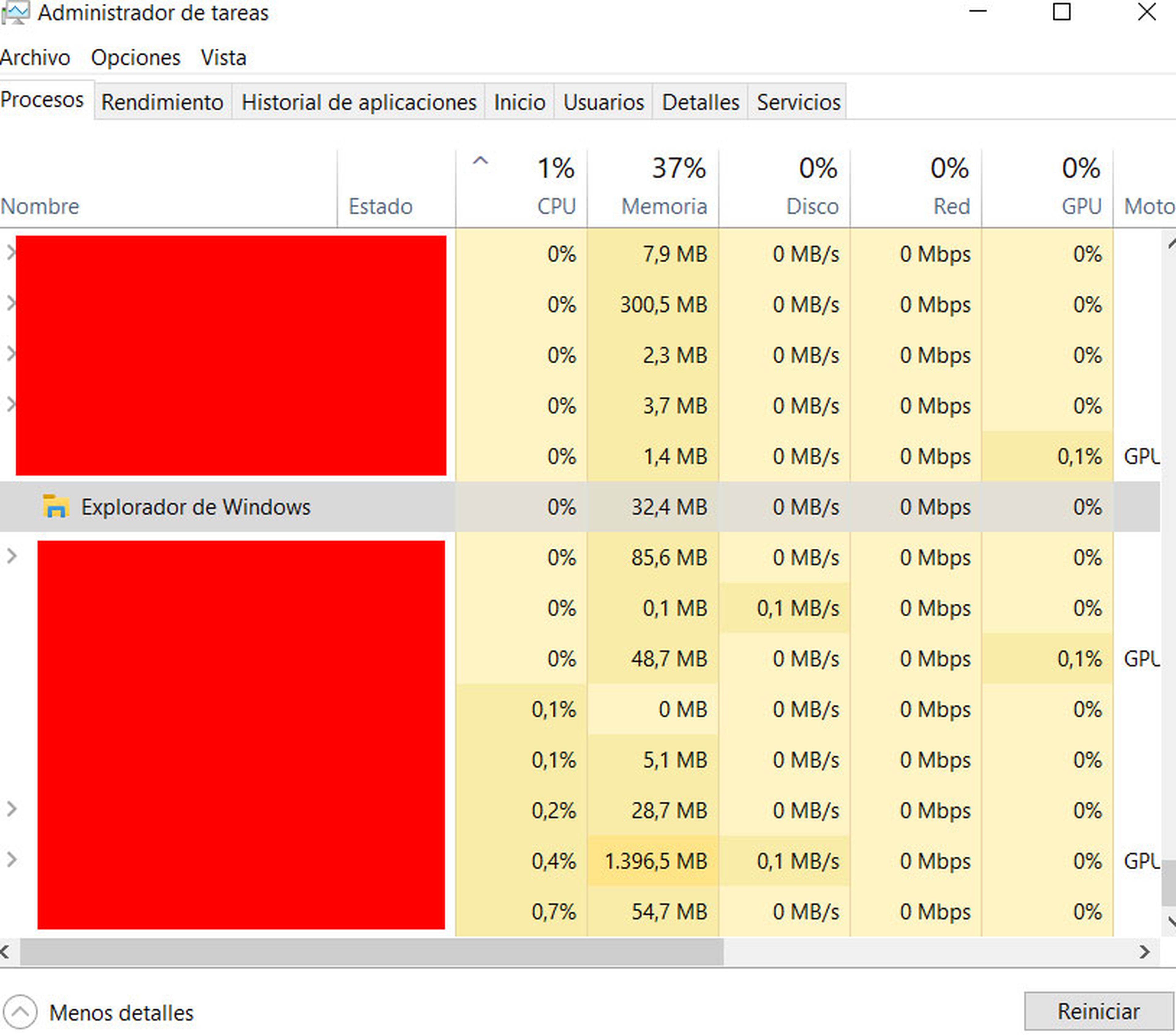
Método 4: instalando una herramienta de limpieza de RAM de terceros
Hay muchas herramientas de limpieza de RAM en Internet, algunas gratuitas y otras de pago. Algunas que te podemos recomendar son Cleanmen, Minimem, Super Memory Cleaner.
Método 5: compra más RAM
Si te lo puedes permitir, quizá sea una buena oportunidad de aumentar la memoria RAM de tu ordenador.
Esos son los mejores métodos para liberar memoria RAM en Windows 10, tanto gratuitos como de pago.
Otros artículos interesantes:
Descubre más sobre David Hernández, autor/a de este artículo.
Conoce cómo trabajamos en Computerhoy.
